STRATO Webmail heeft een nieuwe interface én nieuwe agendafuncties. Niet alleen ziet Webmail er na de update nog beter uit, maar ook de gebruikerservaring is verbeterd.
Verbeterde gebruikersinterface
Vanaf nu heb je slechts één balk met menu-items in de bovenste weergave. In plaats van de gebruikelijke tabbladen aan de linkerkant zie je nu app-pictogrammen voor een snelle bediening. Standaard zijn dit mail, agenda en adresboek.
De andere apps zijn toegankelijk via de tegels aan de rechterkant:
Daarnaast is er een cirkel met je initialen. Hier kun je een foto als avatar uploaden, die andere Webmail-gebruikers kunnen zien. Ga naar het adresboek en kies het menu-item Mijn contactgegevens aan de linkerkant.
Klik je op de cirkel met je avatar? Dan kom je in de instellingen. Hier kun je bijvoorbeeld bepalen welke apps je wilt zien in de snel-start:
Zwevend venster
Wil je een e-mail schrijven en heb je informatie uit een ander bericht nodig? In de nieuwe versie van STRATO Webmail schrijf je je mails in een zwevend venster. Zo kun je een bestaande mail vanuit je postvak openen en tegelijkertijd bijvoorbeeld een lastige referentiecode of een klantnummer kopiëren.
Zwevende vensters zijn niet alleen beschikbaar voor mail, maar ook voor de agenda en het adresboek.
Met de rechtermuisknop het contextmenu openen
Met de nieuwe versie is ook een oude functie teruggekeerd in STRATO Webmail: het contextmenu via de rechtermuisknop. Als je met de rechtermuisknop namelijk op een e-mail klikt, kun je deze bijvoorbeeld beantwoorden, doorsturen of verwijderen.
Nieuwe functies in de agenda
Naast het nieuwe design heeft de agenda diverse extra functies gekregen. Je kunt bijvoorbeeld meerdere afspraken selecteren en exporteren als V-Card of CSV-bestand. Een andere gebruiker kan deze bestanden vervolgens importeren in zijn agenda.
Ook nieuw: je kunt een iCal-agenda abonneren. Met het .ics-formaat van Apple kun je een abonnement nemen op agenda’s van andere gebruikers. Op de website icalshare.com vind je internationale feestdagen en schoolvakanties, maar ook ongebruikelijke agenda’s zoals de verjaardagen van anime- en computerspelfiguren.
Kies Nieuwe agenda toevoegen – Bestand uploaden om een agenda te importeren.
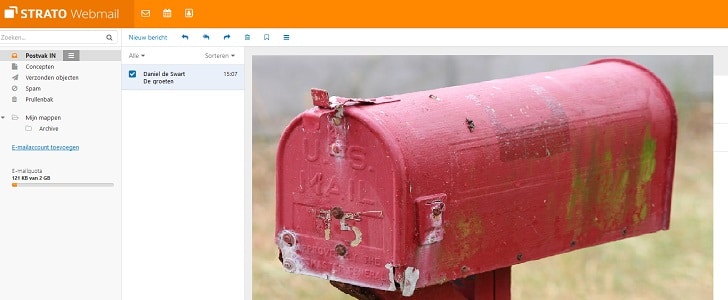
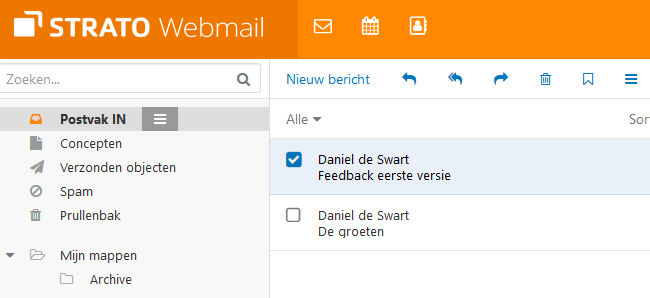
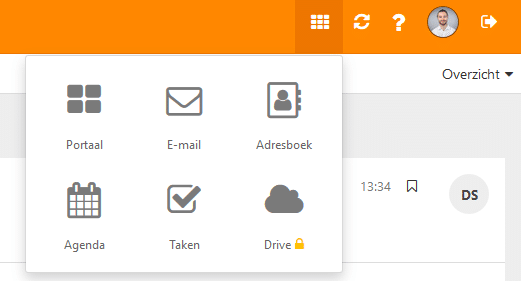
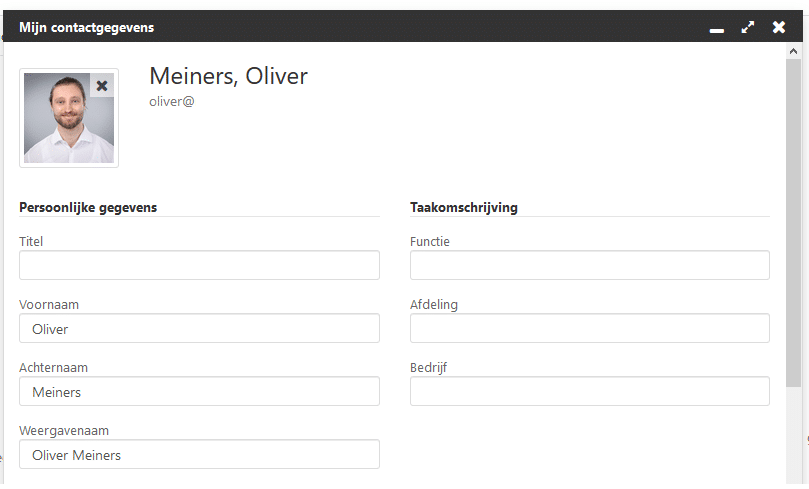
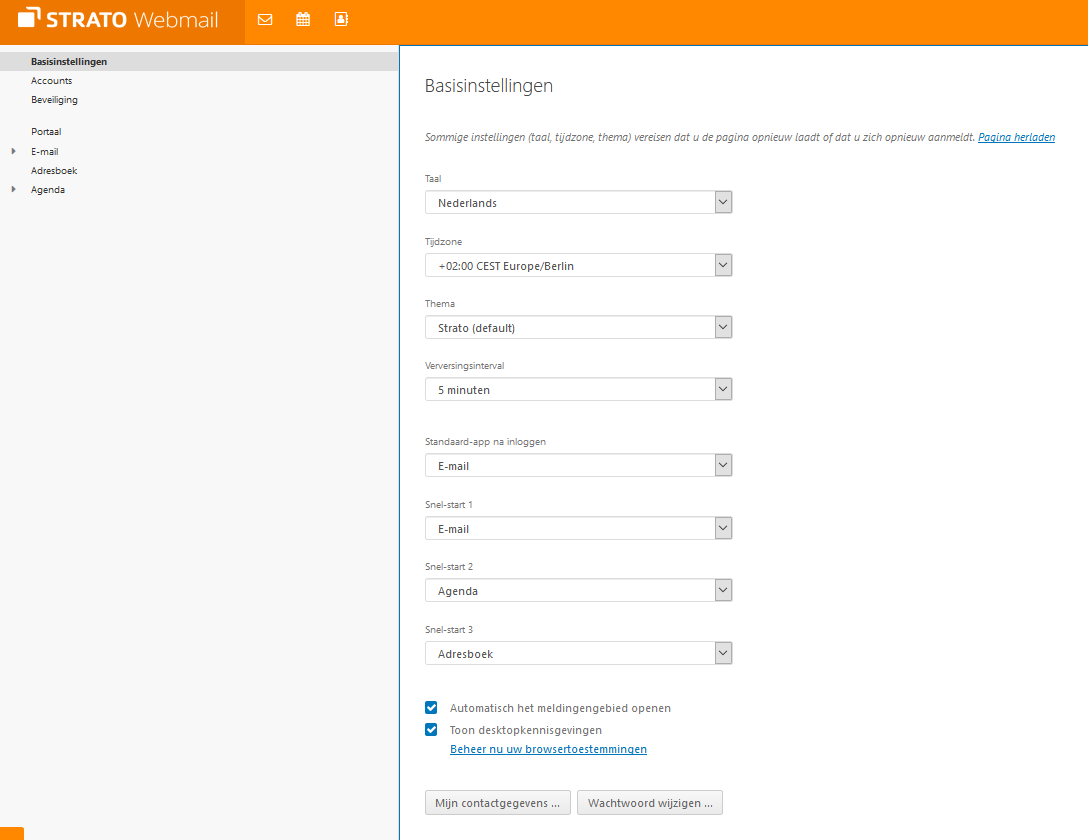
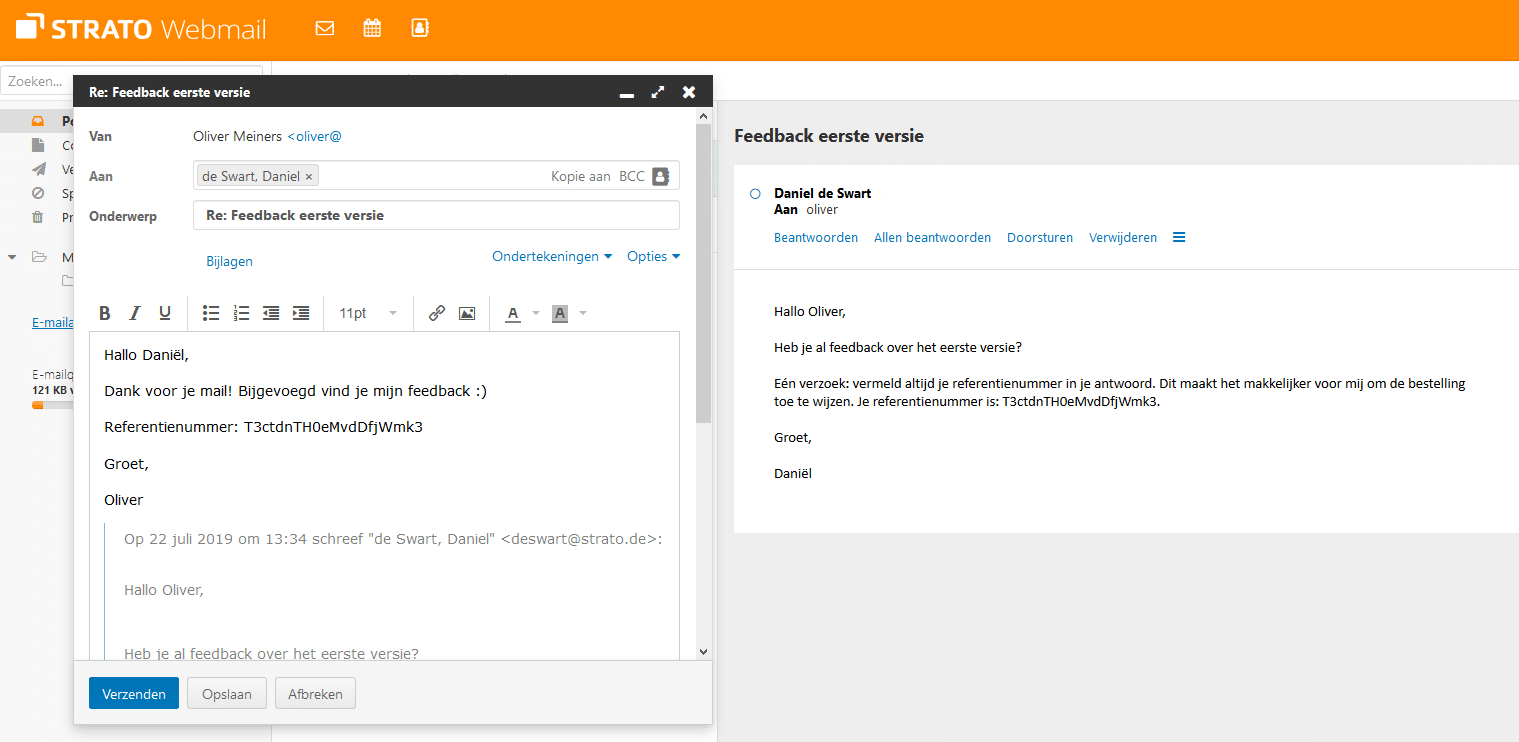
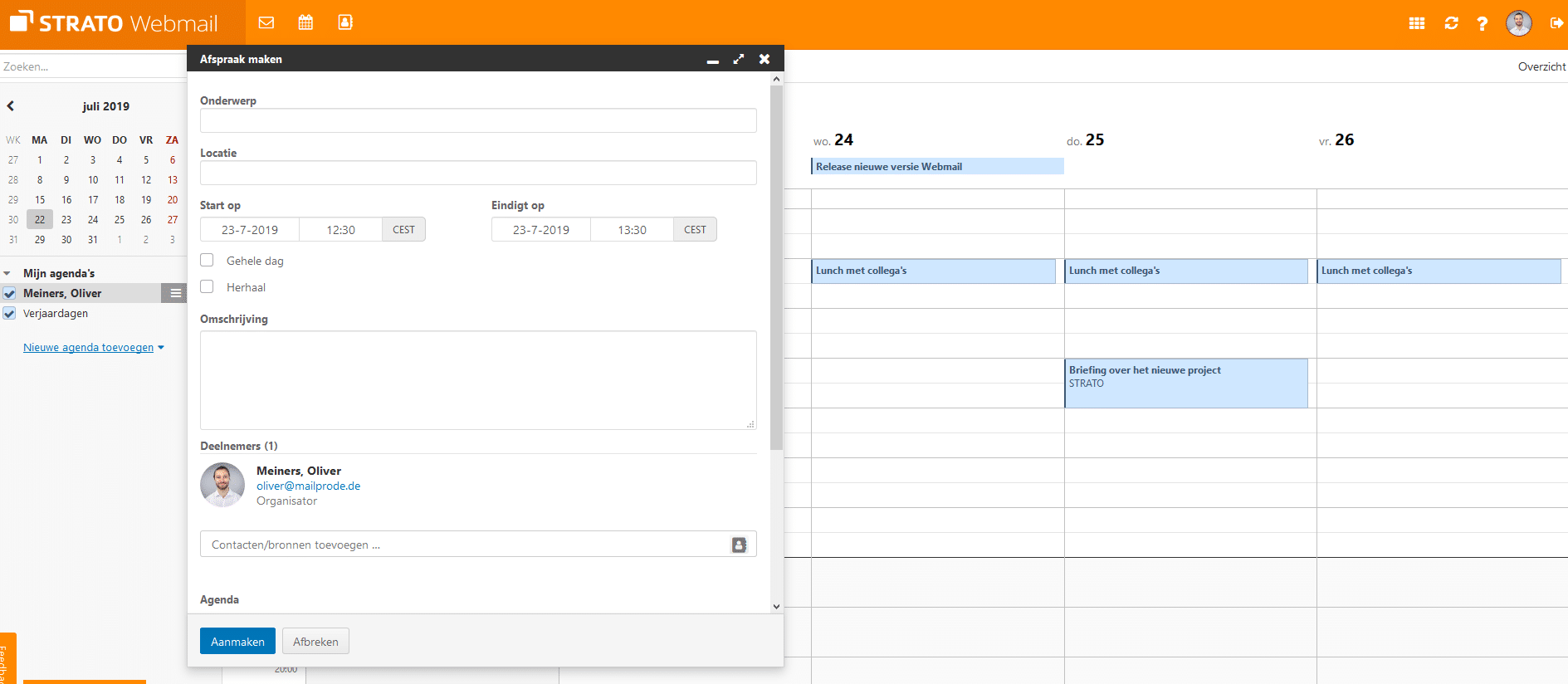
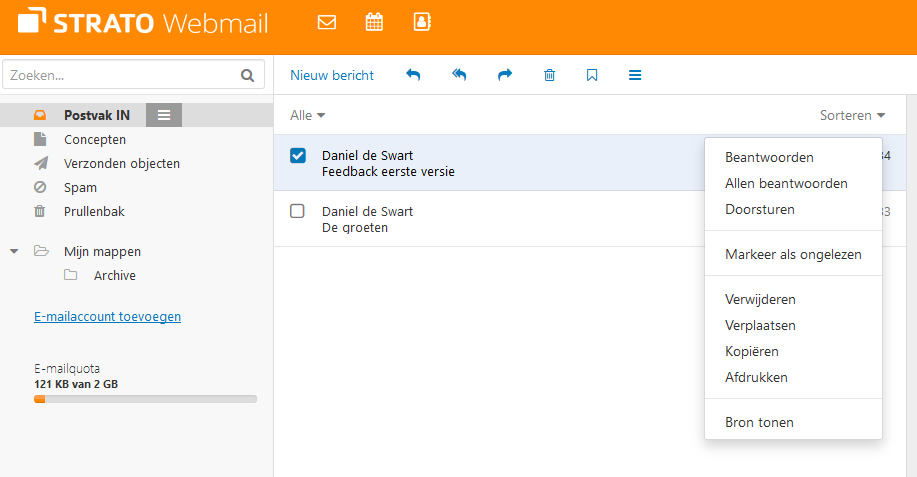
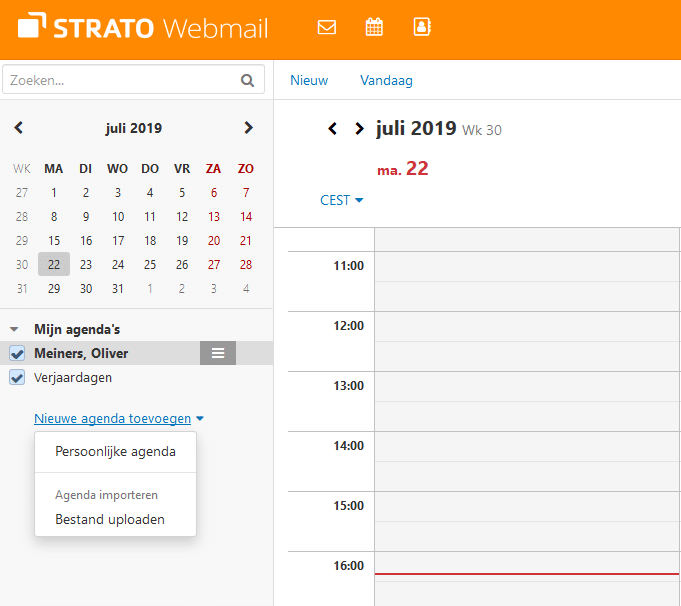
Miriam zei op
Hallo, kunt u mij uitleggen waar en hoe ik zie dat mijn kalender invites verzonden zijn? ik verwacht ze in sent items, maar vindt ze daar niet terug.
Sjef Huijbregts zei op
Beste Miriam,
Bedankt voor je vraag. Op dit moment verschijnen uitnodigingen voor afspraken e.d. niet in de verzonden items. Wanneer je een afspraak in je agenda ziet, kun je er echter ook van uitgaan dat de uitnodiging verzonden is.
Ik heb je verzoek doorgestuurd aan onze verantwoordelijke productafdeling. Zo kan de functie wellicht in een volgende versie van Webmail beschikbaar worden gesteld.
Met vriendelijke groet,
Sjef